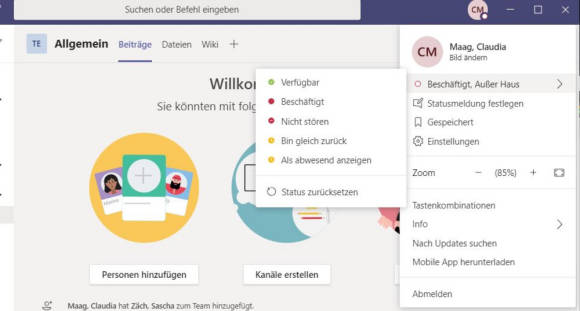Home Office: fünf Tipps für Teams-Einsteiger
5. Jemanden erwähnen und Status ändern
Sei es in einem Team- oder in einem persönlichen Chat: Sie können jemanden erwähnen. Das funktioniert ähnlich wie bei anderen Apps.
- Öffnen Sie den Chat/das Team/den Kanal.
- Im Textfeld unten tippen Sie das @-Zeichen und beginnen, den Namen der Person zu schreiben. Wählen Sie die Person aus.
- Schreiben Sie den Text.
- Klicken Sie auf Senden oder drücken Sie die Enter-Taste.
Status ändern/aktualisieren
Gerade im Home Office ist man mal vielleicht kurz abwesend, um die Waschmaschine anzustellen, zu kochen oder mit den Kindern Hausaufgaben zu machen. Legen Sie Ihren Status fest, damit die Kolleginnen und Kollegen wissen, wann Sie an Ihrem Schreibtisch sind – und wann nicht.
- Klicken Sie oben rechts auf Ihren Benutzer.
- Fahren Sie mit dem Maus-Cursor über den aktuellen Status, damit die Status-Übersicht angezeigt wird.
- Wählen Sie nun z.B. Nicht stören oder Bin gleich zurück.
Sie können Ihren Status auch über das Befehlsfeld (ganz oben) aktualisieren. Geben Sie /abwesend, /beschäftigt, /nicht stören oder /verfügbar ein, um Ihren Status auf Abwesend, Beschäftigt, Nicht stören oder Verfügbar festzulegen.
Alternativ können Sie auch eine Statusmeldung festlegen, z.B. für einen Tag.
- Klicken Sie oben rechts auf Ihren Benutzer.
- Klicken Sie auf Statusmeldung festlegen.
- Durch ein Häkchen können Sie wählen, ob Sie eine Benachrichtigung erhalten möchten, wenn Ihnen jemand schreibt oder nicht.
- Wählen Sie die Zeitspanne für den Status (z.B. Heute, 4 Stunden, diese Woche, Benutzerdefiniert).
Lesen Sie ausserdem unsere Tipps zu Tastenkürzeln für Microsoft Teams und falls versehentlich ein Teams-Kanal gelöscht wurde. Offizielle Microsoft-Videoschulungen finden Sie auf dieser Seite.